Webブラウザーで「ホーム」画面のURLを簡単に設定する方法


Google Chrome で「ホーム」のページはどこで設定すればいいですか?

「設定」画面の「デザイン」項目の中にあるわ。
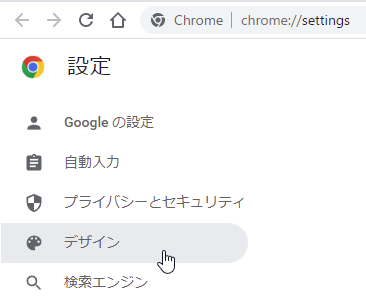

ありました!もう少し見つけやすい場所にあるといいですね。

「ホーム」ページの設定だけなら、ホームにしたいページを開き、アドレスバーの入力ボックス左端のアイコンを「ホーム」ボタンにドラッグ&ドロップすればできるわ。
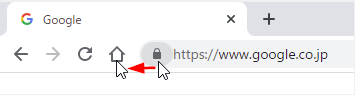

そんな方法があるなんて知りませんでした!

「設定」の中を探すより簡単で覚えやすいわよ。
説明
Webブラウザーのホームページは通常「設定」画面で切り替えます。
- Google Chrome では「設定」画面左のメニューから「デザイン」を選択して「ホームボタンを表示する」項目でアドレスを入力
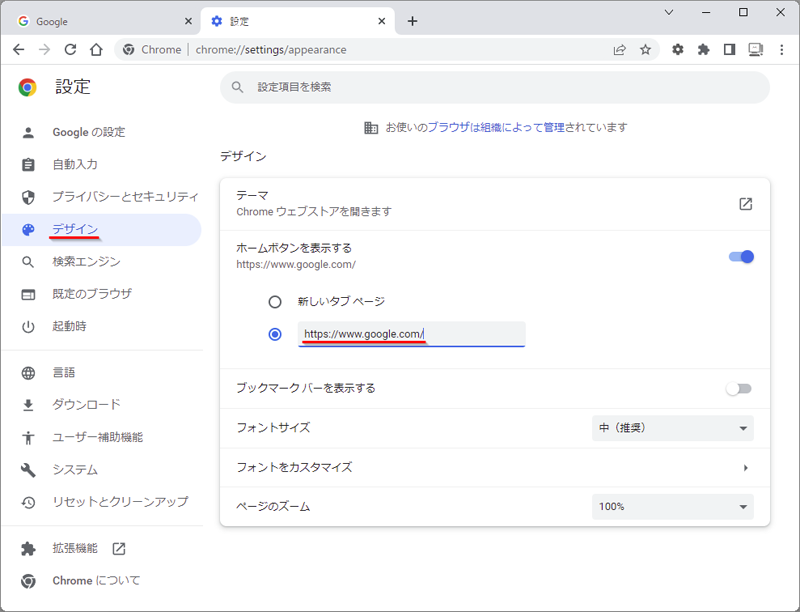
- Microsoft Edge では「設定」画面左のメニューから「[スタート]、[ホーム]および[新規]タブ」を選択して「[ホーム]ボタン」項目でアドレスを入力して保存
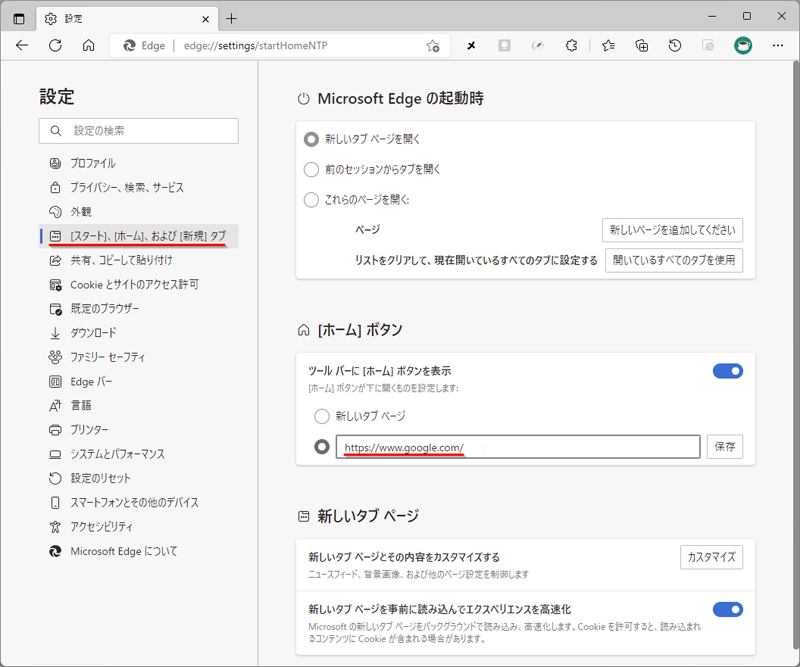
このように数段階の操作が必要となり、少し面倒です。
そこで今回は、もっと簡単にホームページを設定できる方法を紹介します。
1. ホームページにしたいページを開く
2. 開いた状態でアドレスバーの入力ボックス左端のアイコンを「ホーム」ボタンにドラッグ&ドロップ
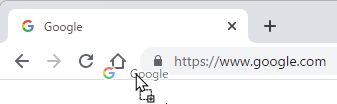
これでホームページが設定 (変更) されました。
直後に「ホームページが設定されました」と表示されるので確認もできます。
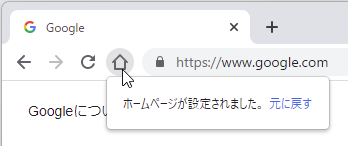
その表示には「元に戻す」リンクもあるのでクリックすれば取り消しも可能です。
「アドレスバーの入力ボックス左端のアイコン」以外にも、例えば「ブックマークバー」に並んだアイコンを「ホーム」ボタンにドラッグ&ドロップしても、ホームページを切り替えることができます。
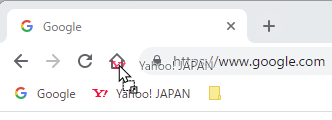
「ブックマークバー」の左端に、ホームページとしてよく使うページを並べておいて「状況に応じて切り替える」といったこともできます。
Microsoft Edge でも同様の操作が可能です。
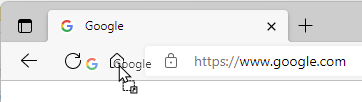
それほど素早く「ホームページを切り替える」ことは少ないかもしれませんが、「どうやって切り替えるか分かりにくい」「設定画面の手順が面倒」なのも確かです。
それに比べて「ホーム」ボタンにドラッグ&ドロップする方法は視覚的にも分かりやすいし、忘れにくいので紹介しました。
執筆者: 林 俊二









